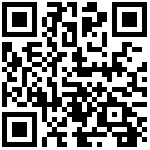会员读卡器使用说明
当红齐天研发部修订V1.0
目录
初次使用
读卡器上电等待约35秒后,读卡器界面出现内容后为设备启动成功。请按照下面步骤操作。
出厂第一次启动后界面提示【Json DNZ Now P2P is
OK】代表设备还未配置参数,并处于等待配置状态。使用具有NFC
P2P功能的安卓手机安装【SoReal会员终端配置工具】下载地址为:http://xxxxx.com.xxxx.apk。会扫描下方【图
1】二维码下载安装。

图 1 会员终端配置工具下载二维码
- 安装软件后,打开手机【设置】->【更多连接】->开启【NFC】和【Beam】
开启后打开配置软件,可见如【图 2】所示

图 2 会员终端配置工具页面
- 从上至下按顺序填写和选择每一项。
【图 3】为设置读卡器WIFI的填写框,第一行为WIFI
的名字,后面GET按钮可快速获取本手机所连接WIFI
的名字。也可以手动填写。第二行为WIFI的密码,此项必须手动填写,后面GET按钮不可用。配置WIFI的时候应该保证此WIFI具有Internet访问功能。
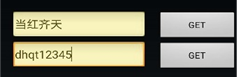
图 3 WIFI配置界面
【图 4】为读卡器的参数配置。从上至下依次为:
门店列表。
游戏区域选择列表。
背包ID选择列表。
读卡器身份选择列表。
读卡器环境列表,默认请选择生产环境。

图 4 读卡器参数配置界面
- 配置好所有参数后,请把手机NFC天线部位【一般手机背部上方】贴近会员读卡器的屏幕上方。贴近后手机界面会缩小提示
点按可传输,如【图 5】。
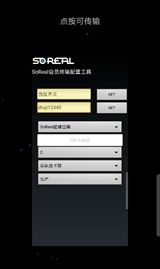
图 5 NFC P2P传输就绪
- 点击手机屏幕任何部分开启数据传输。传输结束后读卡器界面会提示【Json
Found】.此时读卡器配置成功。刷卡测试是否正常。
读卡器状态说明
【Json DNZ Now P2P is OK】缺少配置文件。
【No Internet Plcae Check WIFI】没有网络。请检查网络情况,或重新配置WIFI。
【API ERROR】后台API接口错误,此情况请管理员联系开发人员处理。
【SET SUCCESS】参数配置成功。
【Loading Res Place wait…】读卡器正在加载动画资源,请等待。
刷卡成功、设置成功、正确反馈,屏幕出现绿色对勾画面。
刷卡失败、无效卡、设置失败,屏幕出现红色叉画面。
待机画面,等待刷卡画面显示SoReal字样动画。
读卡器配置模式
开启读卡器配置功能请长按屏幕下方的黑色区域,约15秒屏幕出现配置界面,如【图
6】所示。
三个选项功能依次为 NFC
P2P配置(需要通过手机配置)、WIFI配置、退出当前界面。通过短按屏幕下方区域来选择功能,通过长按3秒进入功能。

图 6 读卡器开启配置界面
读卡器 NFC P2P配置
如【读卡器配置模式】章节所描述进入配置模式后,选择第一项【NFC
CONFIG】长按三秒进入等待P2P 传输模式,屏幕提示【Now P2P is OK】。
读卡器WIFI配置
如【读卡器配置模式】章节所描述进入配置模式后,选择第二项【WIFI
CONFIG】长按三秒进入。提示如【图 7】等待三秒进入【图
8】进行WIFI连接,成功后提示如【图 9】。
 图 7 WIFI配置界面 图 7 WIFI配置界面 |
 图 8 等待WIFI连接 图 8 等待WIFI连接 |
 图 9 WIFI连接成功 图 9 WIFI连接成功 |
|---|

刷卡
将标签纸或者IC卡放置读卡器屏幕上方保持0.5秒。会有刷卡提示。